文章詳情頁
G神G16a筆記本u盤怎么安裝win7系統 安裝win7系統的操作介紹
瀏覽:3日期:2022-12-08 16:33:13
博本G神G16a從外觀讓玩家們感受個性化,設計細節做工細膩,更采用目前市面上較少的金屬外殼,可謂誠意滿滿。同時,搭載RX560顯卡和7700HQ的G16a,表現穩定,游戲享受舒適流暢,確實是一款無論顏值還是性能都表現出眾的游戲本。那么這款筆記本如何一鍵u盤安裝win7系統?下面跟小編一起來看看吧。

1、首先將u盤制作成u盤啟動盤,接著前往相關網站下載win7系統存到u盤啟動盤,重啟電腦等待出現開機畫面按下啟動快捷鍵,選擇u盤啟動進入到大白菜主菜單,選取【02】大白菜win8 pe標 準版(新機器)選項,按下回車鍵確認,如下圖所示:

2、在pe裝機工具中選擇win7鏡像放在c盤中,點擊確定,如下圖所示:
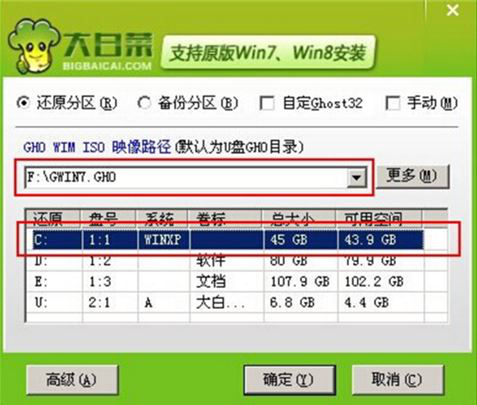
3、此時在彈出的提示窗口直接點擊確定鈕,如下圖所示:

4、隨后安裝工具開始工作,我們需要耐心等待幾分鐘, 如下圖所示:
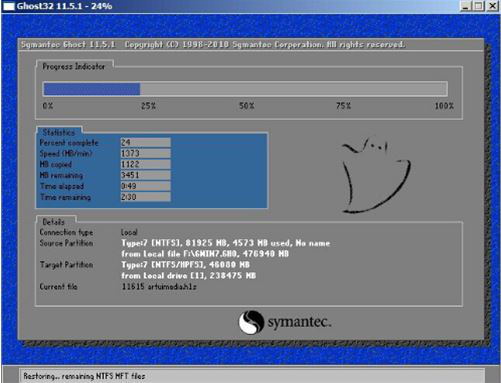
5、完成后,彈跳出的提示框會提示是否立即重啟,這個時候我們直接點擊立即重啟就即可。
.
6、此時就可以拔除u盤了,重啟系統開始進行安裝,我們無需進行操作,等待安裝完成即可。
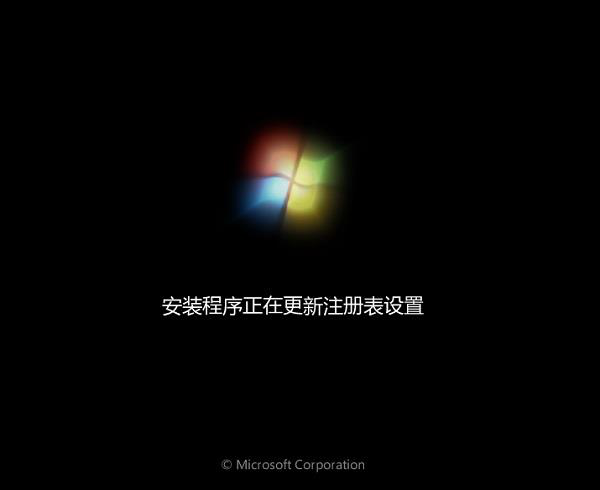
win7相關攻略推薦:
win7電腦開啟telnet命令圖文教程分享
win7系統出現提示不可以將請求數據放入內存詳細解決步驟
win7電腦開機提示用戶界面失敗具體操作步驟
以上就是博本G神G16a如何一鍵u盤安裝win7系統操作方法,如果博本G神G16a筆記本的用戶想要安裝win7系統,可以根據上述操作步驟進行安裝。
相關文章:
排行榜

 網公網安備
網公網安備